您好,登录后才能下订单哦!
密码登录
登录注册
点击 登录注册 即表示同意《亿速云用户服务条款》
这篇文章主要讲解了“win10 gigabyte进入bios界面如何退出”,文中的讲解内容简单清晰,易于学习与理解,下面请大家跟着小编的思路慢慢深入,一起来研究和学习“win10 gigabyte进入bios界面如何退出”吧!
操作方法:
1、只要按下F10按键,界面就会弹出让你选择保存退出,或者取消退出。
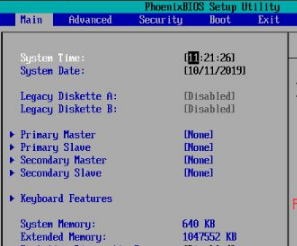
2、当我们设置完成后,按F10,选择“yes”并回车完成退出操作。如果取消退出,则选择“NO”,此时不会退出BIOS界面。
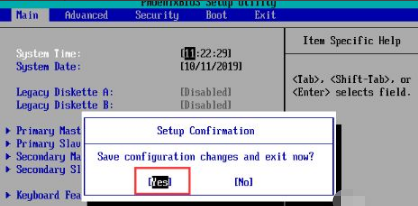
3、通过键盘左右移动按键移动到“EXIT”选项卡,在该选项卡内选择第一条,即:“Exit Saving Changes”,该选项是保存并退出的意思。我们通过上下移动按键移动到该选项,然后回车就可以退出BIOS了。
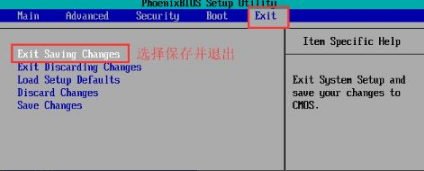
感谢各位的阅读,以上就是“win10 gigabyte进入bios界面如何退出”的内容了,经过本文的学习后,相信大家对win10 gigabyte进入bios界面如何退出这一问题有了更深刻的体会,具体使用情况还需要大家实践验证。这里是亿速云,小编将为大家推送更多相关知识点的文章,欢迎关注!
免责声明:本站发布的内容(图片、视频和文字)以原创、转载和分享为主,文章观点不代表本网站立场,如果涉及侵权请联系站长邮箱:is@yisu.com进行举报,并提供相关证据,一经查实,将立刻删除涉嫌侵权内容。